Ошибка STATUS INVALID IMAGE HASH в Chrome и Egde браузере
При попытке открыть какой-либо сайт в браузере Chrome, Edge или Yandex, пользователь может столкнуться с ошибкой STATUS_INVALID_IMAGE_HASH. Примечательно то, что очитка истории, файлов куки, отключение или удаления стороннего антивируса, или расширений браузера - не всегда исправят данную проблему. Даже, переустановка самого браузера не всегда устраняет ошибку. На форуме Google, ошибка STATUS INVALID IMAGE HASH встречается только у пользователей Windows 10. Значит дело в самой операционной системе. Разберем, что делать и как исправить ошибку в браузере.
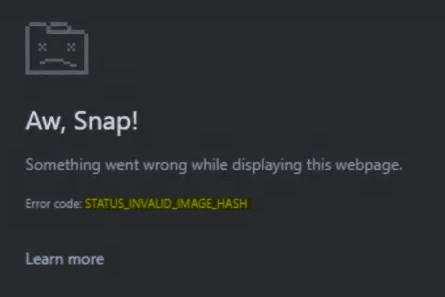
1. Реестр RendererCodeIntegrityEnabled
Функция RendererCodeIntegrityEnabled в браузерах на основе Chronium предназначена для блокировки неподписанного кода, чтобы рендеринг страницы был правильным. Иногда это может мешать полноценной загрузки сайта. Отключим эту функцию через реестр.
Нажмите Win+R и введите regedit, чтобы открыть редактор реестра. В реестре перейдите по следующему пути:
HKEY_LOCAL_MACHINE\SOFTWARE\Policies\Google\Chrome- Если не будет конечной папки
\Chrome, то создайте её нажав ПКМ по папке Google. - Справа на пустом поле нажмите правой кнопкой мыши и "Создать" > "Параметр DWORD32"
- Назовите новый параметр RendererCodeIntegrityEnabled.
- Далее щелкните по нему два раза и присвойте значение 0.
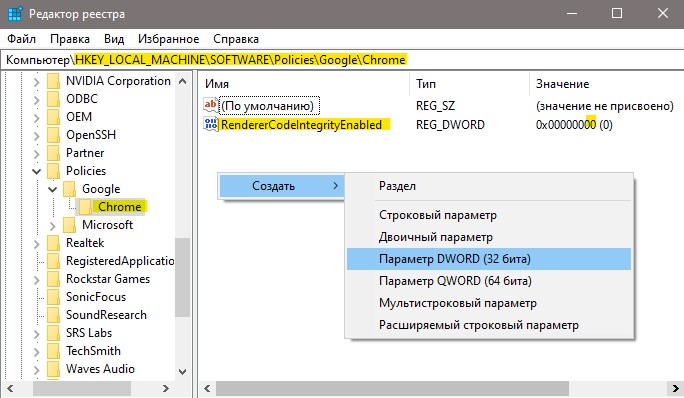
Если выше метод вам непонятен и сложен, вы запутались, то запустите командную строку от имени администратора и введите ниже команду, которая сама все создать в реестре.
REG ADD “HKLM\Software\Policies\Google\Chrome” /v RendererCodeIntegrityEnabled /t REG_DWORD /d 0

2. Обновит политику
Устаревшая политика в системе может быть причиной, и её нужно обновить. Запустите командную строку от имени администратора и введите команду:
gpupdate /force- Перезагрузите ПК.

3. Режим совместимости
Если ошибка STATUS_INVALID_IMAGE_HASH все еще появляется в браузере Edge или Chrome, то нажмите правой кнопкой по ярлыку и выберите "Свойства". Перейдите во вкладку "Совместимость" и выберите Windows 8 в графе "Режим совместимости". Далее нажмите на "Изменить параметры для всех пользователей" и Применить.
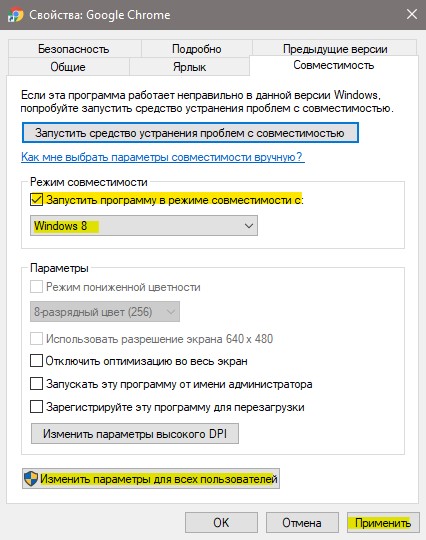
4. Отключить песочницу браузера
Щелкните правой кнопкой мыши по ярлыку браузера Chrome, Edge или Яндекс, и выберите "Свойства". В свойствах перейдите во вкладку "Ярлык" и добавьте в графе "Объект" в конце всего адреса -no-sandbox. Не забудьте сделать пробел между командой и exe (пример: chrome.exe"пробел-no-sandbox).
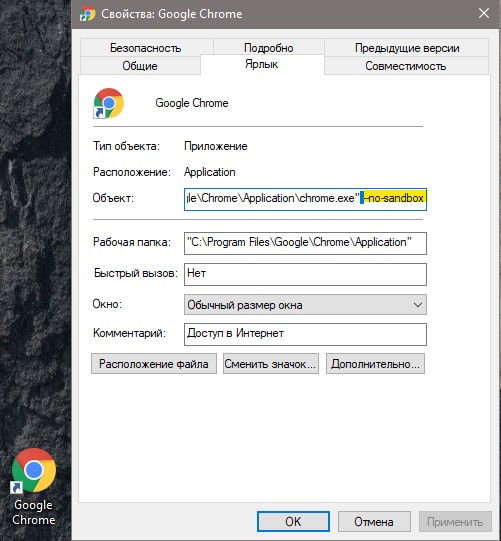

 myWEBpc
myWEBpc